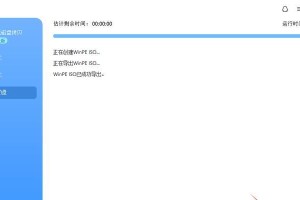新买的联想电脑竟然开不了机?别急,让我来帮你一步步排查问题,让你的电脑重获新生!
一、电源大检查
首先,咱们得确认一下电源是否正常。电源问题可是导致电脑无法开机的大元凶哦!
1. 电源适配器连接:检查一下电源适配器是否正确连接到电脑和插座。插头是否插紧?插座是否有电?有时候,一个小小的插头松动就能让电脑罢工呢!
2. 电池状态:如果你的电脑是笔记本,试着将电池取下,然后直接使用电源适配器启动电脑。如果电脑可以正常启动,那么可能是电池出现了问题,需要更换或者充电。
3. 电源指示灯:观察电脑上的电源指示灯是否亮起。如果指示灯不亮,可能是电源适配器或电源接口故障,这时候就需要请专业人士来帮忙了。
二、硬件大排查
如果电源没问题,那咱们就得检查一下硬件了。硬件故障也是导致电脑无法开机的一大原因。
1. 内存条:内存条松动或故障可能导致电脑无法启动。尝试打开电脑后盖,重新插拔内存条,确保其安装牢固。
2. 硬盘连接:检查硬盘连接是否正常。松动的硬盘连接可能导致系统无法识别硬盘,从而无法启动。
3. 外部设备:拔掉所有外部设备,如USB设备、打印机等,尝试只用基本配置启动电脑。有时外部设备可能会干扰系统启动。
三、进入安全模式
如果电脑开机时出现蓝屏或其他错误提示,你可以尝试进入安全模式,看看能否解决问题。
1. 开机时按F8:在电脑启动时,连续按F8键,直到出现高级启动选项。
2. 选择安全模式:在高级启动选项中,选择“安全模式”或“安全模式带网络”。
3. 检查系统:在安全模式下,你可以尝试卸载最近安装的软件、驱动,查杀病毒,或者尝试修复系统。
四、重装系统
如果以上方法都无法解决问题,那么你可能需要重装系统了。
1. 制作启动U盘:你可以使用一些软件制作一个启动U盘,然后将系统安装文件复制到U盘中。
2. 启动电脑:将U盘插入电脑,然后重启电脑。在启动过程中,按F2/F10/F12/Delete(视主板而定)进入BIOS,将第一启动项设置为U盘。
3. 重装系统:按照屏幕提示进行操作,重装系统。
五、送修
如果以上方法都无法解决问题,那么建议你将电脑送到联想官方维修点进行检修。
1. 联系联想客服:你可以拨打联想客服电话,咨询维修事宜。
2. 预约维修:根据客服的指引,预约维修时间。
3. 送修:将电脑送到联想官方维修点进行检修。
看到这里,你是不是已经对电脑开不了机的问题有了大致的了解呢?其实,电脑开不了机并不可怕,只要我们耐心排查,总能找到解决问题的方法。希望我的文章能帮到你,让你的电脑重获新生!